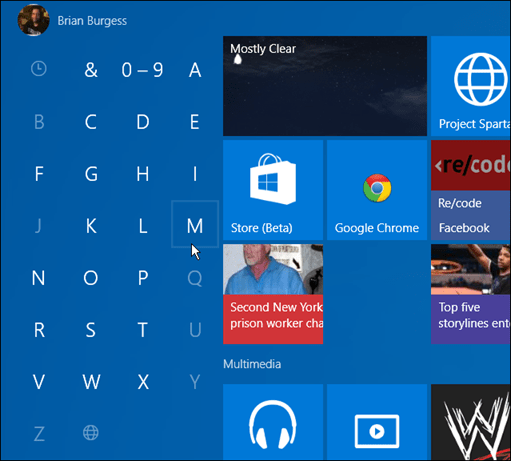Az összes Windows 10 alkalmazás megjelenítése a File Explorer programban
Microsoft A Windows 10 / / March 17, 2020
Ez egy remek tipp, amely lehetővé teszi, hogy az összes parancsot láthassa a Start menüben lévő összes alkalmazáshoz és egyéb elemhez a File Explorer alkalmazásból. Itt van, hogyan.
Míg a Start menü elvesztése a Windows 8-ban nem volt népszerű lépés, könnyű volt az összes alkalmazás megjelenítéséhez a Start képernyőn görgetni őket. Nem csak láthatta az összes modern alkalmazást, de láthatja adminisztrációs eszközök megjelenítése, is.
A Microsoft visszahozta a hagyományosat Start menü a Windows 10 rendszerben, de tapasztalatától függően előfordulhat, hogy az alkalmazások könnyű megtalálását a Windows 8.1 rendszerben választotta.
Érdemes megjegyezni, hogy az érintőképernyős eszközökön a Windows 8-hoz hasonló Start képernyőt még akkor is megkaphatja, ha táblagép üzemmódban futtatja őket. A Tablet üzemmódot be- és kikapcsolhatja az Akcióközpont segítségével a Windows 10 rendszerben.
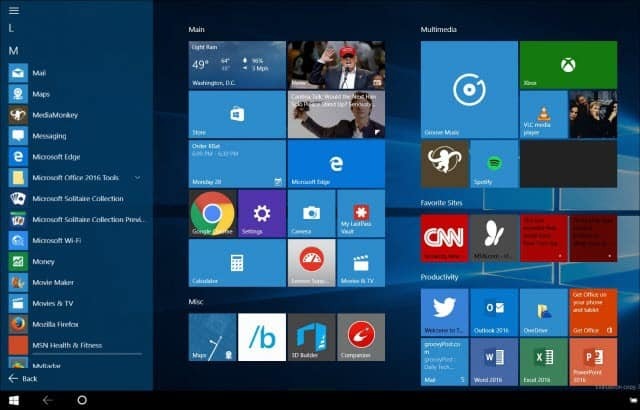
Az összes Windows 10 alkalmazás File Explorer megjelenítése
Azoknak a felhasználóknak, akik frissítették a Windows 7 - Windows 10
Találat Windows Key + R és típus: shell: AppsFolder és nyomja meg az Enter billentyűt.
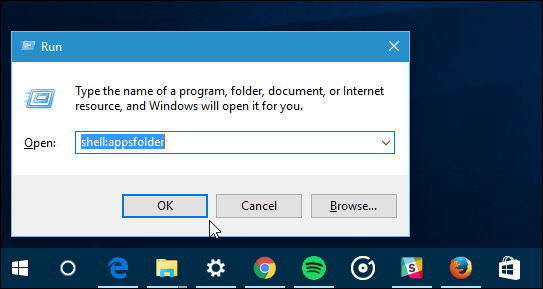
Megnyílik a File Explorer, amely megmutatja az összes asztali programot, a Windows Store alkalmazásokat és a rendszer segédprogramjait.
Ezt bármikor közvetlenül a File Explorerben is megteheti, ha ugyanazt a parancsot beírja az elérési út mezőbe.
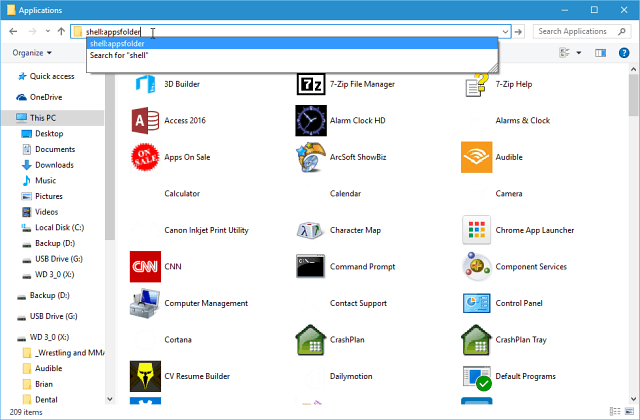
De ez nem a leginkább elbűvölő nézet. Megjeleníti a Start menü összes elemét, és dokumentumokat, webhely linkeket, eltávolító segédprogramokat és egyéb elemeket tartalmaz, amelyeket Önnek esetleg nem kell látnia. Ezenkívül egyes alkalmazások nem mutatnak ikont.
Ha azonban gyors áttekintést szeretne látni az elemeiről a számítógépen, ez egy jó trükk, hogy tudjon róla. Ezenkívül lehetőséget nyújt arra, hogy gördítsen át és küldjön hivatkozásokat az asztalra.
Természetesen, ha ismeri a kívánt alkalmazást, a legegyszerűbb módszer az, hogy elérje a Windows kulcs és kezdje el beírni a nevét.
Ne feledje továbbá, hogy a Windows 10 új Start menüjében lehetősége van keressen alkalmazásokat az első betű alapján.